Uma das maiores qualidades que o One UI tem é o quão personalizável ele é. Cada usuário pode configurar sua experiência de acordo com suas preferências, mudando de vez em quando caso se canse de manter tudo igual. A interface personalizada da Samsung, que é baseada no Android, já oferece muitas opções desse tipo, mas há um aplicativo gratuito da própria empresa sul-coreana que eleva tudo a um novo patamar: o Good Lock.
Graças a ele, podemos alterar muito mais elementos do que o One UI permite de forma padrão. Uma das coisas que não sabíamos que podíamos modificar era a multitarefa, que é aquela tela que vemos sempre que queremos mudar de um app para outro. A interface que a Samsung oferece para isso não é ruim, mas, graças ao Good Lock, ela pode ser substituída por uma mais funcional. Vamos mostrar como.
Modificar a interface da multitarefa com o Good Lock é muito fácil
Como dissemos acima, graças ao Good Lock, temos em mãos ferramentas de sobra para alterar quase qualquer aspecto do nosso telefone. Os Samsung Galaxy geralmente têm o app instalado de fábrica, mas também podemos baixá-lo gratuitamente na Galaxy Store.
Com o Good Lock instalado, vemos que ele está dividido em duas partes. A primeira, chamada Make up, foca principalmente nas mudanças estéticas. A outra, chamada Life up, possui uma série de módulos que adicionam funções ou características a várias áreas do One UI, como som, notificações e até mesmo na hora de fazer uma captura de tela.
O Good Lock tem melhorado bastante sua experiência nos últimos anos. Uma das principais mudanças é que, agora, não precisamos mais procurar os módulos de forma independente, pois todos estão dentro do próprio aplicativo. Com ele aberto, veja o que precisamos fazer para mudar a animação da multitarefa:
- Na aba Make up, buscamos o módulo Home Up e o baixamos
- Com ele já baixado, precisaremos conceder as permissões que ele solicitar (neste caso, sobre o armazenamento)
- Dentro do módulo Home Up, ativamos a opção e vamos até Task Changer
- Aqui, basta ativar a opção e selecionar o modo que mais gostar
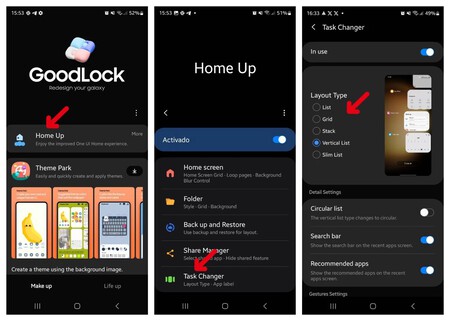
Vale ressaltar que qualquer alteração na interface da multitarefa é totalmente reversível e podemos mudar para outra opção sempre que quisermos (ou até mesmo voltar para a opção padrão).
Vía | Kalextek
Imagem | Ricardo Aguilar do Xataka
Este texto foi traduzido/adaptado do site Xataka Espanha.



Ver 0 Comentários